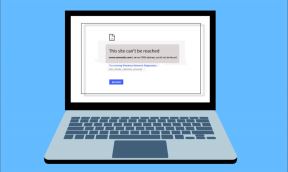Спасили смо ми дан, претражио сам и друге блогове, али сте ми раније решили проблем.
много вам хвала.
Поправите неуспешно покретање услуге зависности или групе
Мисцелланеа / / November 28, 2021
Поправите услугу зависности или групу која није успела да се покрене: Ако се суочавате са овом грешком „Услуга зависности или група није успела да се покрене“ онда је то зато што се Виндовс услуге не покрећу. Чини се да се Виндовс датотеке погрешно сматрају вирусом и стога постају оштећене, што је заузврат у сукобу са услугом Виндовс Нетворк Лоцатион Аваренесс. Главна функција ове услуге је прикупљање и чување информација о конфигурацији мреже и обавештавање прозора када се те информације промене. Дакле, ако је ова услуга оштећена, сви програми или услуге у зависности од ње такође ће пропасти. Услуга мрежне листе се неће покренути јер експлицитно зависи од услуге свести о мрежној локацији која је већ онемогућена због оштећене конфигурације. Услуга свести о мрежној локацији налази се у нласвц.длл која се налази у директоријуму систем32.
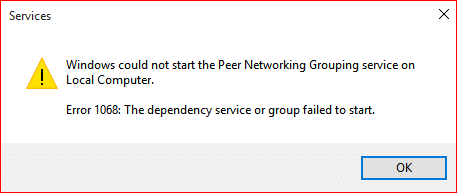
Видећете следећу грешку када покушате да се повежете на мрежу:
Црвено „Кс“ на икони мреже у системској палети која приказује поруку о грешци – Статус везе: непознато Услуга зависности или група није успела да се покрене
Главни проблем повезан са овим проблемом је тај што корисници не могу да се повежу на Интернет чак и ако се повежу преко Етхернет кабла. Ако покренете алатку за решавање проблема са Виндовс мрежом, она ће само приказати другу поруку о грешци „Услуга дијагностичке политике није покренута“ и затвориће се без решавања проблема. То је зато што су сервиси потребни за интернет везу, а то су локални сервис и мрежни сервис, оштећени или уклоњени са вашег рачунара.
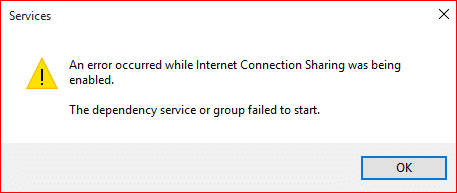
Оба горња случаја се прилично лако могу поправити, а чини се да корисници погођени овим проблемом враћају своју интернет конекцију чим се грешка отклони. Дакле, без губљења времена, хајде да видимо како да заиста поправимо поруку о грешци услуге зависности или групе није успело покретање помоћу доле наведених водича за решавање проблема.
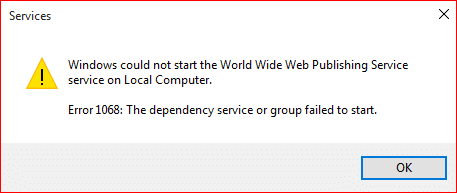
Садржај
- Поправите неуспешно покретање услуге зависности или групе
- Метод 1: Додајте локалну услугу и мрежну услугу у групу администратора
- Метод 2: Омогућите приступ налозима мреже и локалних услуга свим поткључевима регистратора
- Метод 3: Ручно укључите потребне услуге
- Метод 4: Ресетовање мрежног адаптера
- Метод 5: Ресетовање ТЦП/ИП-а на подразумевано
- 6. метод: Замените оштећени нласвц.длл
- Метод 7: Поправка Инсталирајте Виндовс 10
Поправите неуспешно покретање услуге зависности или групе
Обавезно креирајте тачку враћања за случај да нешто крене наопако.
Метод 1: Додајте локалну услугу и мрежну услугу у групу администратора
1. Притисните тастер Виндовс + Кс, а затим изаберите Командни редак (Администратор).

2.Укуцајте следећу команду у цмд и притисните Ентер после сваке:
нет администратори локалне групе лоцалсервице /адд
мрежни администратори локалне групе мрежни сервис /адд

3.Изађите из командне линије и поново покрените рачунар да бисте сачували промене.
Када се рачунар поново покрене, морате имати проблем Решите проблем услуге зависности или групе није успело.
Метод 2: Омогућите приступ налозима мреже и локалних услуга свим поткључевима регистратора
1.Преузмите СубИнАЦЛ алатку командне линије од Мицрософта.
2.Инсталирајте га и затим покрените програм.
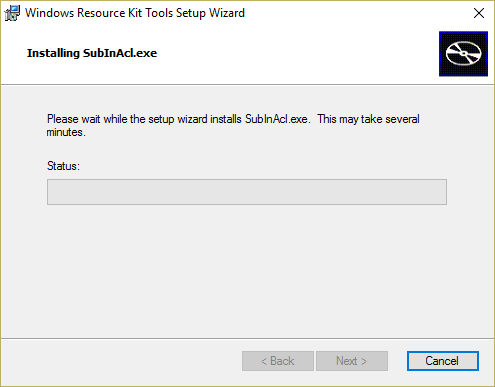
3.Отворите датотеку бележнице и сачувајте датотеку са именом пермиссион.бат (екстензија датотеке је важна) и промените тип сачувања као у „Све датотеке“ у бележници.
субинацл.еке /субкеирег “ХКЕИ_ЛОЦАЛ_МАЦХИНЕ\систем\ЦуррентЦонтролСет\сервицес\НлаСвц” /грант=”Лоцал Сервице”
субинацл.еке /субкеирег “ХКЕИ_ЛОЦАЛ_МАЦХИНЕ\систем\ЦуррентЦонтролСет\сервицес\НлаСвц” /грант=”Мрежна услуга”

4. Ако се суочавате са проблемом дозволе са ДХЦП-ом, покрените следећу команду:
субинацл.еке /субкеирег “ХКЕИ_ЛОЦАЛ_МАЦХИНЕ\систем\ЦуррентЦонтролСет\сервицес\дхцп” /грант=”Лоцал Сервице”
субинацл.еке /субкеирег “ХКЕИ_ЛОЦАЛ_МАЦХИНЕ\систем\ЦуррентЦонтролСет\сервицес\дхцп” /грант=”Мрежна услуга”
5. Поново покрените рачунар да бисте сачували промене.
Метод 3: Ручно укључите потребне услуге
1. Притисните тастер Виндовс + Р, а затим откуцајте услуге.мсц и притисните Ентер.

2. Уверите се да су следеће услуге покренуте и да је њихов тип покретања подешен на Аутоматски:
Услуга мрежног пролаза слоја апликације
Мрежне везе
Свест о мрежној локацији (НЛА)
Плуг анд Плаи
Управљач аутоматском везом за даљински приступ
Ремоте Аццесс Цоннецтион Манагер
Позив за удаљену процедуру (РПЦ)
Телефонија
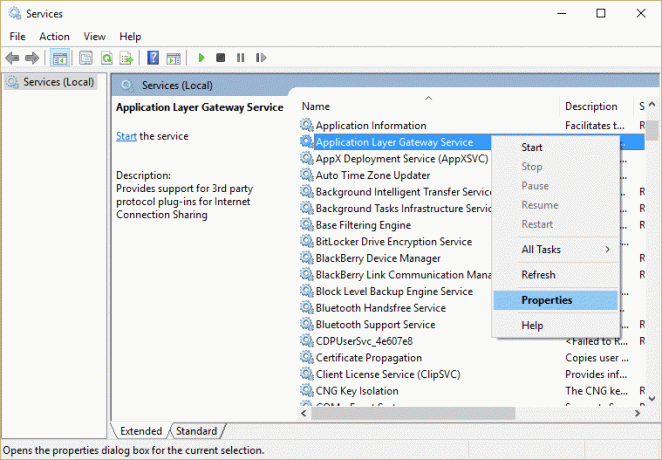
3. Кликните десним тастером миша и изаберите Својства за горе наведене услуге онда кликните на старт ако услуга већ није покренута и подесите њихов тип покретања на Аутоматски. Урадите ово за све горе наведене услуге.
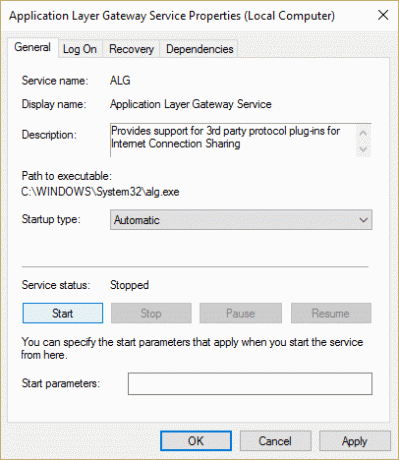
4. Поново покрените рачунар да бисте сачували промене и поново проверите да ли је проблем решен или не.
5. Ако се поново суочите са проблемом, покрените и ове услуге и подесите њихов тип покретања на аутоматски:
ЦОМ+ систем догађаја
Рачунарски претраживач
ДХЦП клијент
Услуга интерфејса мрежне продавнице
ДНС клијент
Мрежне везе
Свест о мрежној локацији
Услуга интерфејса мрежне продавнице
Позив на даљину
Позив за удаљену процедуру (РПЦ)
Сервер
Менаџер безбедносних налога
ТЦП/ИП Нетбиос помоћник
ВЛАН АутоЦонфиг
Радна станица
Белешка: Док покрећете ДХЦП клијент, можда ћете добити грешку „Виндовс није могао да покрене услугу ДХЦП клијента на локалном рачунару. Грешка 1186: Елемент није пронађен.” Само занемарите ову поруку о грешци.
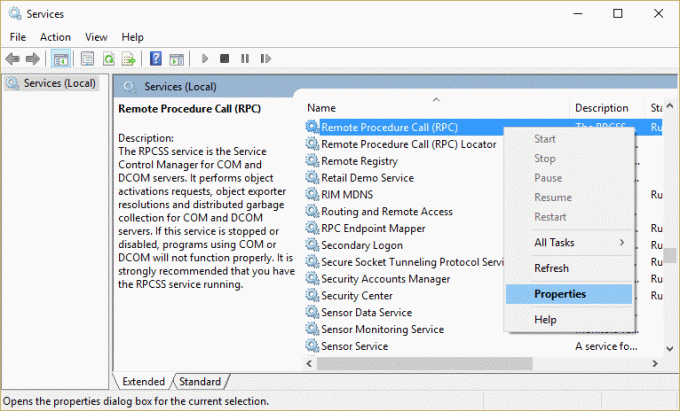
Слично томе, можете добити поруку о грешци „Виндовс није могао да покрене услугу свести о мрежној локацији на локалном рачунару. Грешка 1068: Услуга зависности или група није успела да се покрене“ када покрећете услугу свести о мрежној локацији, поново само занемарите поруку о грешци.
Метод 4: Ресетовање мрежног адаптера
1. Притисните тастер Виндовс + Кс, а затим изаберите Командни редак (Администратор).

2.Укуцајте следећу команду у цмд и притисните Ентер после сваке:
нетсх винсоцк каталог ресетовања
нетсх инт ип ресет ресет.лог хит

3. Добићете поруку „Успешно ресетујте Винсоцк каталог.”
4. Поново покрените рачунар и то ће бити Исправите грешку услуге зависности или покретања групе није успело.
Метод 5: Ресетовање ТЦП/ИП-а на подразумевано
1. Притисните тастер Виндовс + Кс, а затим изаберите Командни редак (Администратор).

2.Укуцајте следећу команду у цмд и притисните Ентер после сваке:
- ипцонфиг /флусхднс
- нбтстат –р
- нетсх инт ип ресет ресет ц:\ресетлог.ткт
- нетсх винсоцк ресет

3. Поново покрените да бисте применили промене. Чини се да испирање ДНС-а Поправите неуспешно покретање услуге зависности или групе.
6. метод: Замените оштећени нласвц.длл
1. Уверите се да имате приступ неком од рачунара који раде. Затим идите до следећег директоријума у радном систему:
Ц:\виндовс\систем32\нласвц.длл
2.Копирајте нласвц.длл на УСБ а затим уметните УСБ у рачунар који не ради и који приказује поруку о грешци „Услуга зависности или група није успела да се покрене“.
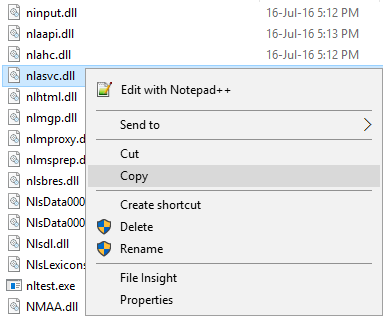
3. Затим притисните тастер Виндовс + Кс, а затим изаберите Командни редак (Администратор).

4.Укуцајте следећу команду у цмд и притисните Ентер после сваке:
такеовн /ф ц:\виндовс\систем32\нласвц.длл
цацлс ц:\виндовс\систем32\нласвц.длл /Г ваше_корисничко име: Ф
Белешка: Замените своје_корисничко име корисничким именом свог рачунара.

5. Сада идите до следећег директоријума:
Ц:\виндовс\систем32\нласвц.длл
6.Преименујте нласвц.длл у нласвц.длл.олд и копирајте нласвц.длл са УСБ-а на ову локацију.
7. Кликните десним тастером миша на датотеку нласвц.длл и изаберите Својства.
8. Затим пређите на Сигурносна картица и кликните Напредно.

9.Ундер Овнер кликните на Промени а затим откуцајте НТ СЕРВИЦЕ\ТрустедИнсталлер и кликните на Провери имена.
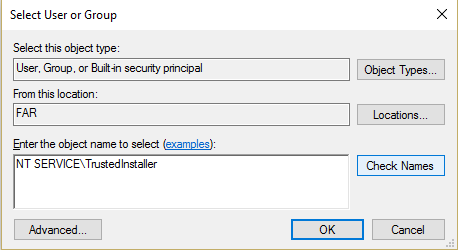
10. Затим кликните У реду у дијалогу. Затим кликните на Примени, а затим на ОК.
11. Поново покрените рачунар да бисте сачували промене.
Метод 7: Поправка Инсталирајте Виндовс 10
Овај метод је последње средство јер ако ништа не успије онда ће овај метод сигурно поправити све проблеме са вашим рачунаром. Поправка Инсталирајте само користећи надоградњу на месту да бисте поправили проблеме са системом без брисања корисничких података присутних на систему. Зато пратите овај чланак да бисте видели Како лако поправити Инсталирајте Виндовс 10.
Препоручује се за вас:
- Поправи Поново покрените рачунар да бисте инсталирали петљу важних ажурирања
- Како да поправите грешке у систему датотека на Виндовс 10
- Поправи Виндовс Упдате тренутно не може да провери да ли постоје ажурирања
- Поправка не може да репродукује МОВ датотеке на Виндовс Медиа Плаиер-у
То је то што сте успешно имали Поправите неуспешно покретање услуге зависности или групе али ако и даље имате питања у вези са овим водичем, слободно их поставите у одељку за коментаре.
- Амит СакенаОдговорити
- Шоне
Здраво, хтео сам да свратим и кажем да се цени. Метод 1 је радио за мене након што сам испробао безброј цмд-ова на другим местима, укључујући место Билија Гејтса. Толико, нисам био сигуран да ли сам пробао ово или не. лол
Није могуће покренути нетман и имао је црвену икону к преко мреже. Такође нисам могао да видим своје адаптере у мрежним везама. Ипак сам имао приступ вебу.
Верујем да је све почело „погрешним” ажурирањем за Виндовс 7 2-2019. Обе исправке, .НЕТ фрамеворк КБ4487078 и Виндовс 7 збирни пакет КБ4486563 Хвала – Шон
Одговорити